windows取消锁屏 win10如何取消电脑锁屏
更新时间:2024-01-22 11:42:01作者:jiang
在日常使用电脑的过程中,我们经常会遇到锁屏的情况,对于一些用户来说,锁屏可能会带来一些不便和困扰。特别是在Windows 10系统中,锁屏功能设置默认是开启的。有没有办法可以取消电脑的锁屏功能呢?下面我们就来介绍一下在Windows 10系统中如何取消电脑的锁屏,让您的使用体验更加便捷和顺畅。
操作方法:
1.打开控制面板。
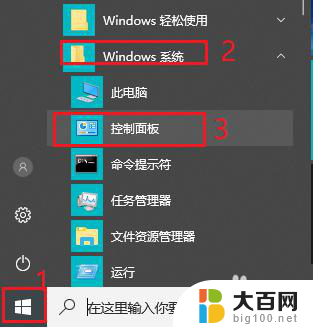
2.将查看方式改为“大图标”。
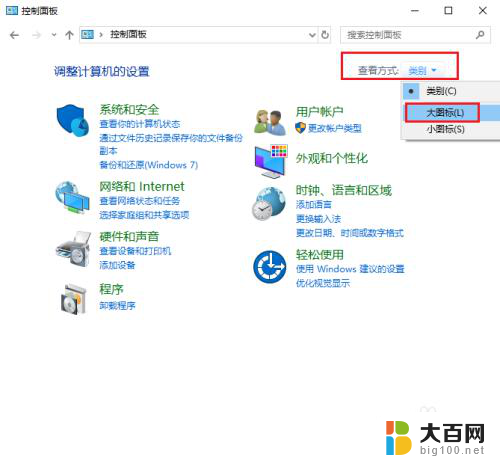
3.点击“电源选项”。
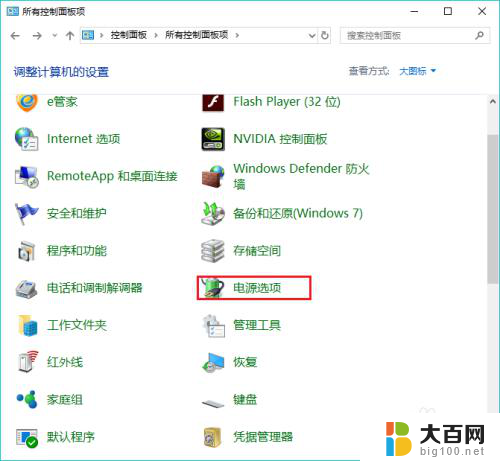
4.点击左侧“更改计算机睡眠时间”。
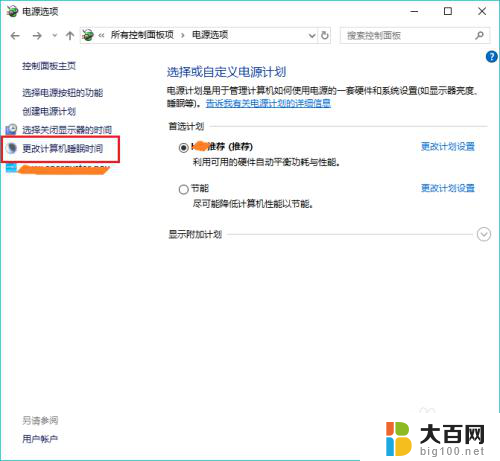
5.更改“使计算机进入睡眠状态”时间为“从不”。

6.点击“保存修改”。win10电脑就不再会自动锁屏啦。
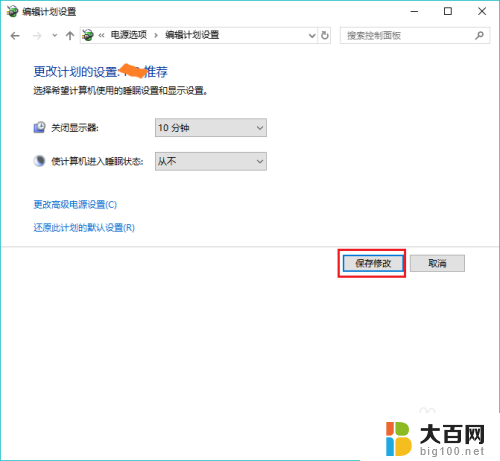
以上就是取消Windows锁屏的全部内容,如果你也遇到了同样的情况,请参照我的方法来处理,希望对大家有所帮助。
windows取消锁屏 win10如何取消电脑锁屏相关教程
- win10如何取消锁屏 win10电脑自动锁屏如何取消
- 怎样取消电脑的定时锁屏 Win10如何取消电脑自动锁屏
- 电脑上的锁屏密码怎么取消 Win10怎么取消锁屏密码
- 怎样设置windows 7电脑锁屏密码 Win10如何取消锁屏密码
- 如何不让电脑锁屏 win10如何取消电脑自动锁屏
- 电脑屏幕怎么锁屏设置密码 Win10如何取消锁屏密码
- win10怎样保持屏幕不锁屏 电脑如何取消自动锁屏
- 删除电脑锁屏密码 Win10如何取消用户锁屏密码
- win10设置密码锁屏 Win10系统如何取消锁屏密码
- win10系统锁屏密码怎么关闭 Win10如何取消桌面锁屏
- win10c盘分盘教程 windows10如何分区硬盘
- 怎么隐藏win10下面的任务栏 Win10任务栏如何隐藏
- win10系统文件搜索功能用不了 win10文件搜索功能无法打开怎么办
- win10dnf掉帧严重完美解决 win10玩地下城掉帧怎么解决
- windows10ie浏览器卸载 ie浏览器卸载教程
- windows10defender开启 win10怎么设置开机自动进入安全模式
win10系统教程推荐
- 1 windows10ie浏览器卸载 ie浏览器卸载教程
- 2 电脑设置 提升网速 win10 如何调整笔记本电脑的网络设置以提高网速
- 3 电脑屏幕调暗win10 电脑屏幕调亮调暗设置
- 4 window10怎么一键关机 笔记本怎么使用快捷键关机
- 5 win10笔记本怎么进去安全模式 win10开机进入安全模式步骤
- 6 win10系统怎么调竖屏 电脑屏幕怎么翻转
- 7 win10完全关闭安全中心卸载 win10安全中心卸载教程详解
- 8 win10电脑怎么查看磁盘容量 win10查看硬盘容量的快捷方法
- 9 怎么打开win10的更新 win10自动更新开启教程
- 10 win10怎么关闭桌面保护 电脑屏幕保护关闭指南